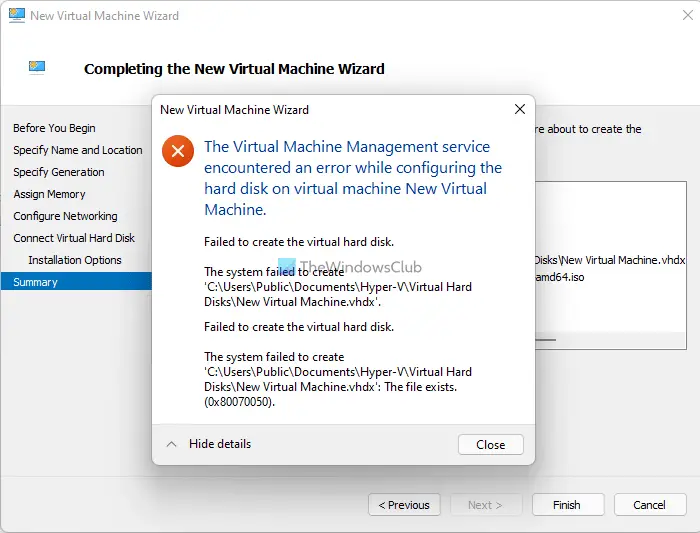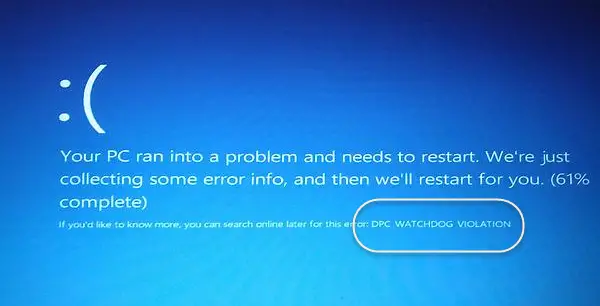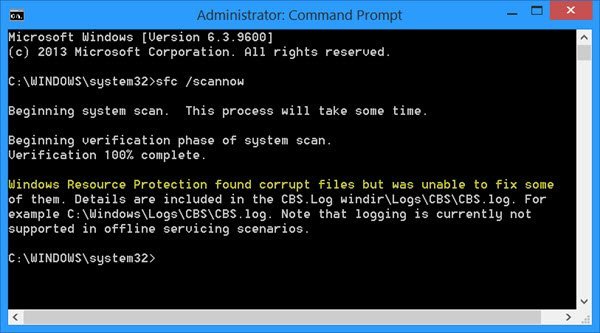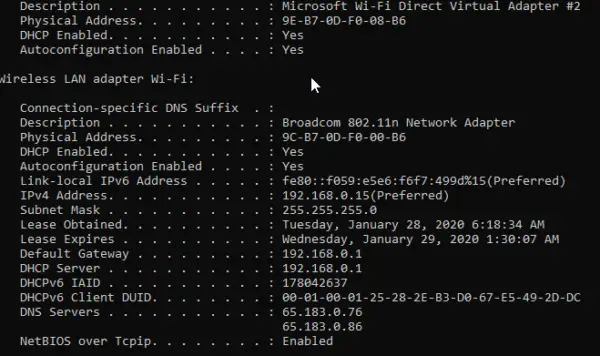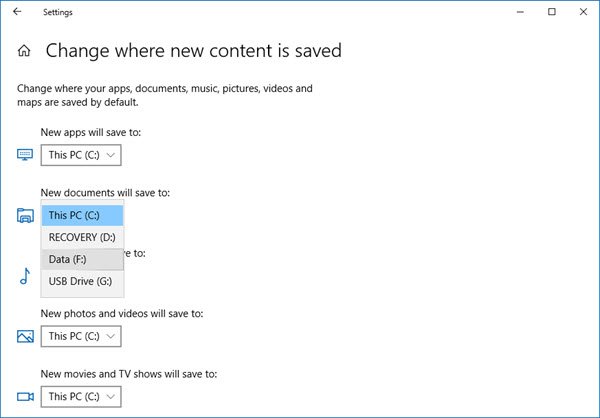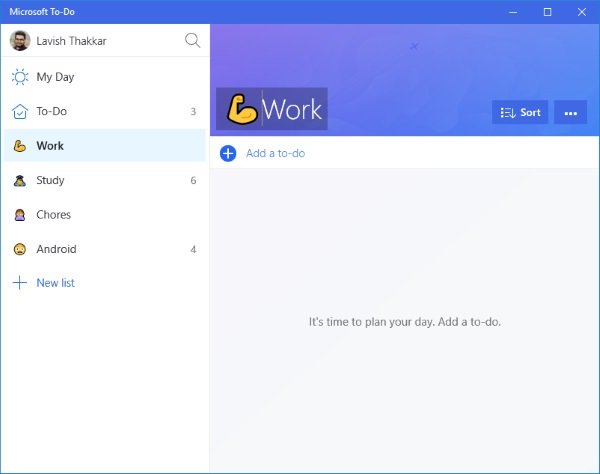Windows 11/10 ですべてのプログラムとファイルの関連付けをデフォルト値にリセットしたい場合があるかもしれません。 Windows 11/10 では、次のようにリセットできます。Microsoft が推奨するデフォルト。ここではその方法を説明します。
すべてのアプリとファイルの関連付けをデフォルトにリセット
すべてのアプリとファイルの関連付けをデフォルトにリセットするにはWindows 11、次の手順に従います。
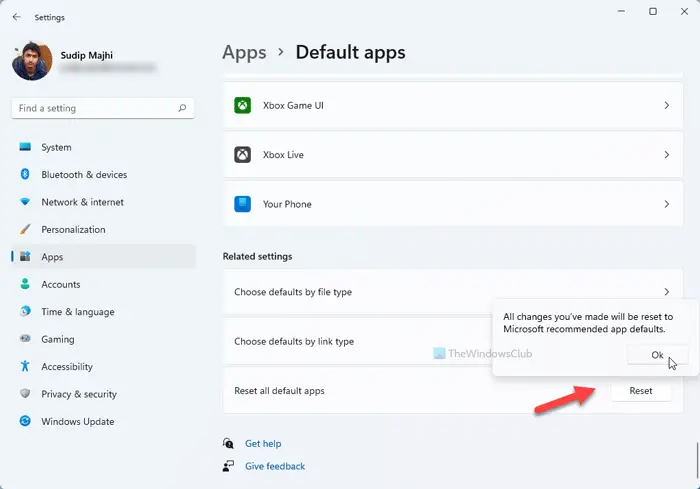
- Win+I を押して Windows の設定を開きます。
- [アプリ] > [デフォルトのアプリ] に移動します。
- 一番下までスクロールします。
- 「リセット」ボタンをクリックします。
- 「OK」ボタンをクリックします。
ただし、使用している場合は、Windows 10、次の操作を行います。
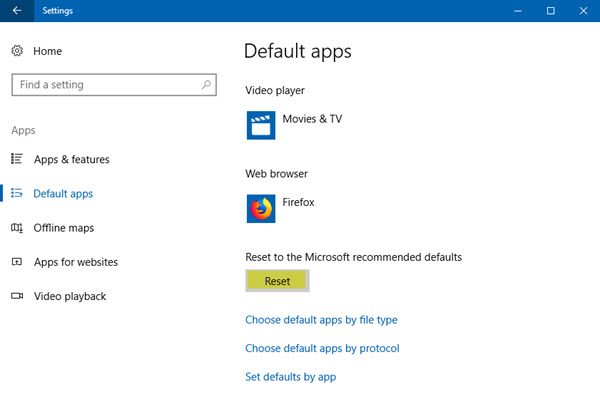
ファイルを開くをクリックすると、関連付けられている OS のデフォルト アプリでファイルが開きます。 Web リンク、ビデオ ファイルなどが考えられます。
たとえば、Edge は Windows 10 のデフォルトのブラウザですが、ファイルの関連付けを変更しましたFirefox や Chrome などの選択肢の 1 つにします。同様に、他のファイルタイプの関連付けも変更した可能性があります。ここで、すべてをデフォルト値にリセットする場合は、次の手順を実行します。
- WinXメニューを開きます。
- 「設定」を開き、
- 「アプリ設定」をクリックします。
- 左側にデフォルトのアプリが表示されます。それをクリックしてください。
- 項目が表示されるまで少し下にスクロールします –Microsoft 推奨のデフォルトにリセットする。
- をクリックしてくださいリセットボタンをクリックすると、すべてのファイル タイプの関連付けが元の値に設定されます。
1] ファイルの種類ごとにデフォルトのアプリを選択します
Windows 11
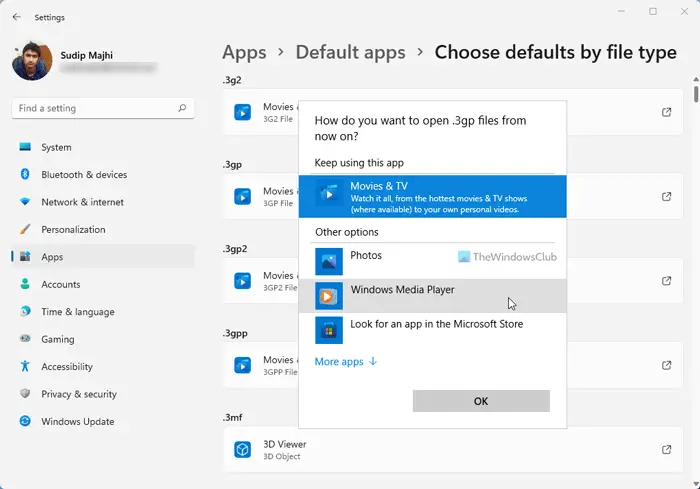
Windows 11 でファイルの種類に応じてデフォルトのアプリを選択するには、次の手順を実行します。
- プレスウィン+アイをクリックして Windows の設定を開きます。
- に行くアプリ > デフォルトのアプリ。
- をクリックします。ファイルの種類ごとにデフォルトを選択するオプション。
- ファイルの種類または拡張子を選択します。
- デフォルトとして設定したいアプリを選択します。
Windows 10
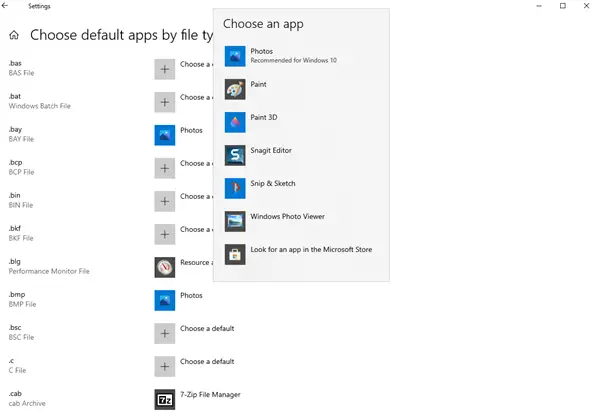
最後の方でファイルの種類の拡張子ごとにデフォルトを設定することもできます。青色をクリックしてくださいファイルの種類ごとにデフォルトのアプリを選択する。アプリを選択し、目的の拡張子のファイルを開くようにデフォルトのアプリを設定します。
2] プロトコルごとにデフォルトのアプリを選択します
Windows 11
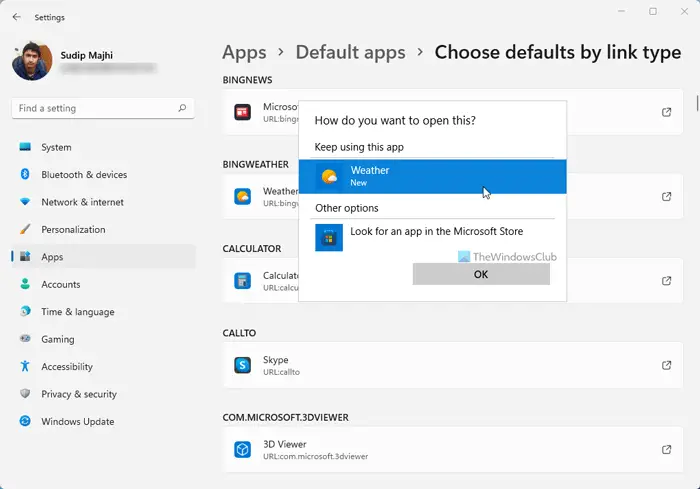
Windows 11 では、リンクタイプごとにデフォルトを選択するオプション。ただし、Windows 10 を使用している場合は、同じ名前のオプションが見つかります。プロトコルごとにデフォルトのアプリを選択する。
Windows 10
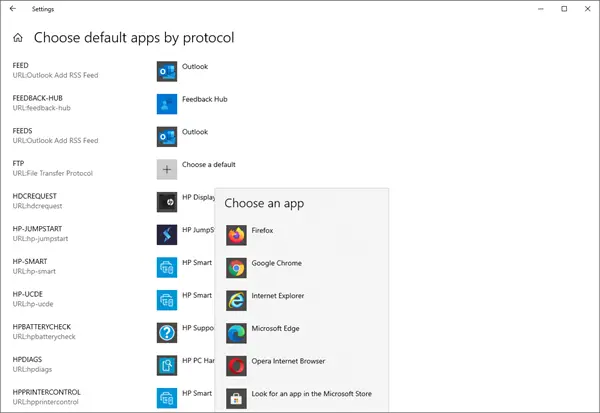
同様に、ファイルの種類の拡張子ごとにデフォルトを設定することもできます。青色をクリックしてくださいプロトコルごとにデフォルトのアプリを選択する。プロトコルを選択し、デフォルトのアプリを設定します。
3] アプリごとにデフォルトを設定する
Windows 11
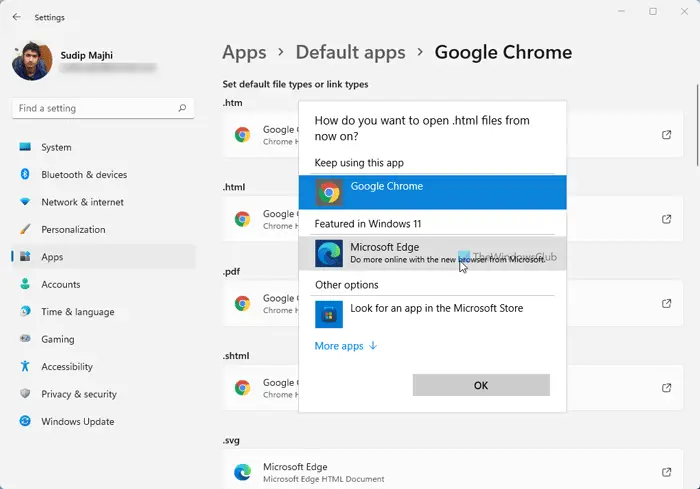
Windows 11 でアプリごとにデフォルトを設定するには、次の手順に従います。
- Windowsの設定を開く。
- に行くアプリ > デフォルトのアプリ。
- アプリをクリックします。
- ファイル拡張子をクリックします。
- デフォルトとして設定したい別のアプリを選択します。
Windows 10
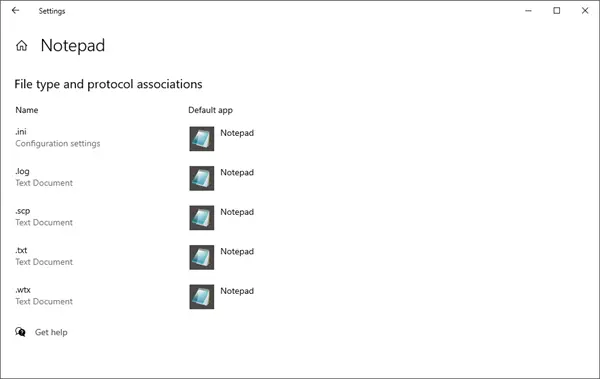
デフォルトを設定するには、青色のアイコンをクリックします。アプリごとにデフォルトを設定するリンク > [管理] ボタンを押して、必要な操作を行います。
ファイルの関連付けをデフォルトにリセットするにはどうすればよいですか?
Windows 11 でファイルの関連付けをデフォルトにリセットするには、まず Windows の設定を開く必要があります。そのためには、ウィン+アイキーボードショートカット。次に、に行きますアプリ > デフォルトのアプリ。次に、一番下までスクロールして、すべてのデフォルトのアプリをリセットするオプション。をクリックしてくださいリセットボタンをクリックして、わかりましたオプション。
関連している: 方法デフォルトのアプリの関連付けのエクスポートとインポートWindows 11/10の場合。
アプリをデフォルトにリセットするにはどうすればよいですか?
Windows 11 でアプリをデフォルトにリセットするには、まず Windows の設定を開きます。次に、に切り替えます。アプリタブをクリックして、アプリと機能オプション。ここでは、コンピュータにインストールされているすべてのアプリを見つけることができます。対応する 3 点アイコンをクリックして、詳細オプション。次に、リセットボタンを 2 回押して作業を完了します。
ヒント: 特定の種類のファイルを開けない場合は、ファイル関連付けフィクサーWindows 10/8/7 用は、壊れたファイルの関連付けを簡単に修正、修復、復元するのに役立ちます。